- Autorius Jason Gerald [email protected].
- Public 2024-01-18 20:12.
- Paskutinį kartą keistas 2025-01-23 12:25.
Galite ištrinti ankstesnius įrašus, rodomus paieškos laukų ir formų svetainėse, naudodami naršyklės meniu „Nustatymai“. Daugumoje naršyklių tai yra beveik tas pats. „Safari“naršyklė, naudojama „iOS“ar „MacOS“kompiuteriuose, neišsaugo svetainių paieškų įrašų, todėl jums nieko nereikia ištrinti. Jei norite išvalyti naršymo istoriją, kad aplankytos svetainės nebūtų rodomos adreso juostoje, peržiūrėkite, kaip ištrinti naršymo istoriją.
Žingsnis
1 metodas iš 6: „Chrome“(stalinis kompiuteris)
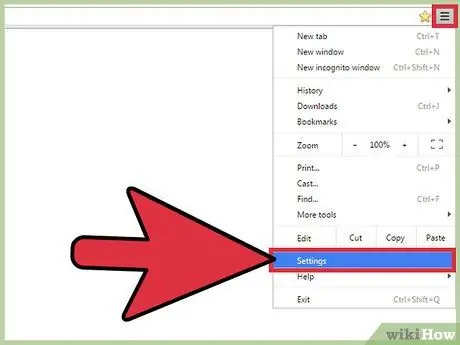
Žingsnis 1. „Chrome“naršyklėje spustelėkite meniu mygtuką (⋮), tada pasirinkite „Nustatymai“
Nustatymų meniu bus atidarytas naujame skirtuke.
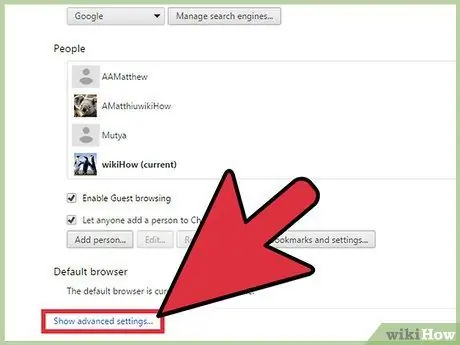
Žingsnis 2. Apačioje spustelėkite nuorodą „Rodyti išplėstinius nustatymus“
Bus rodomi papildomi „Chrome“nustatymai.
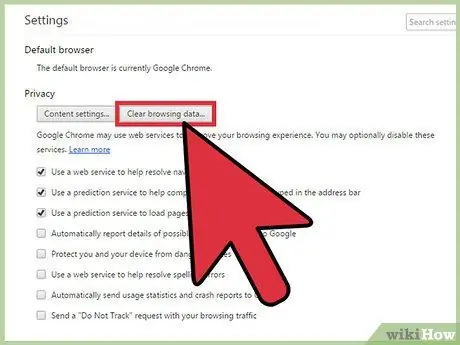
Žingsnis 3. Spustelėkite „Išvalyti naršymo duomenis“
Tai yra skiltyje „Privatumas“, esančioje nuorodoje „Rodyti išplėstinius nustatymus“. Bus parodytas naujas langas su keliomis parinktimis.
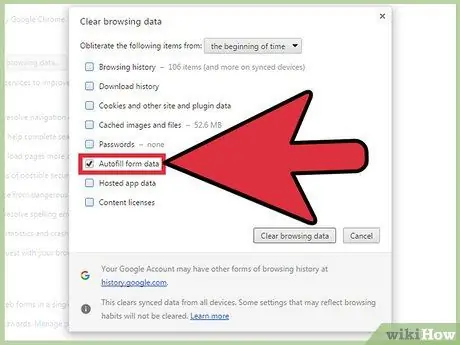
Žingsnis 4. Atžymėkite visas parinktis, išskyrus „Automatinio pildymo formos duomenis“
Ši parinktis ištrina viską, kas įrašyta svetainėje esančioje formoje.
Jei nenorite, kad aplankytos svetainės būtų rodomos adreso juostoje, taip pat pažymėkite parinktį „Naršymo istorija“
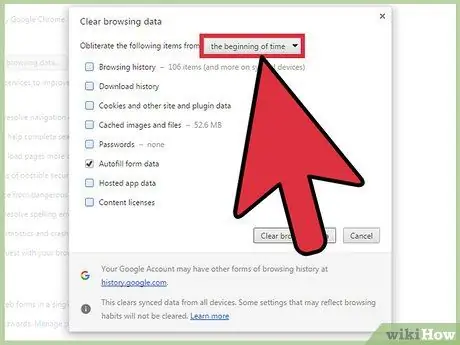
5 žingsnis. Spustelėkite meniu „Obliterate“ …" , tada pasirinkite „laiko pradžia“.
Visi anksčiau išsaugoti įrašai bus ištrinti.
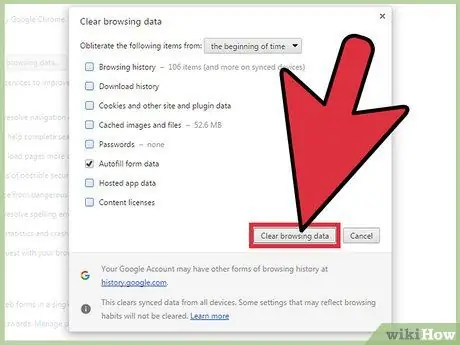
Žingsnis 6. Spustelėkite „Išvalyti naršymo duomenis“
Visi pasirinkti elementai bus pašalinti iš „Chrome“.
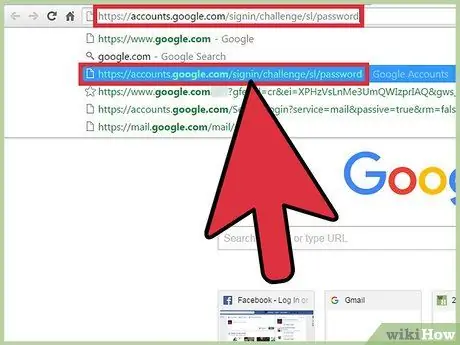
Žingsnis 7. Ištrinkite bet kurį paieškos įrašą
Jei norite ištrinti tik vieną ar du įrašus, atlikite tai rankiniu būdu:
- Spustelėkite stulpelį, kuriame yra įrašas, kurį norite ištrinti. Tai parodys išsaugotų įrašų sąrašą.
- Naudodami pelę pažymėkite įrašą, kurį norite ištrinti.
- Paspauskite „Shift“+„Del“klavišus, kol įrašas vis dar paryškintas, kad jį ištrintumėte.
2 metodas iš 6: „Firefox“(stalinis kompiuteris)
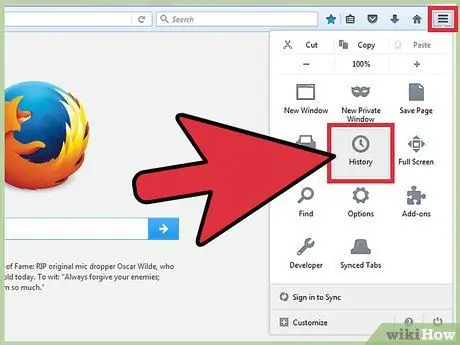
Žingsnis 1. „Firefox“naršyklėje spustelėkite meniu mygtuką (☰), tada pasirinkite „Istorija“
Meniu atidarys naujausią naršymo istoriją.
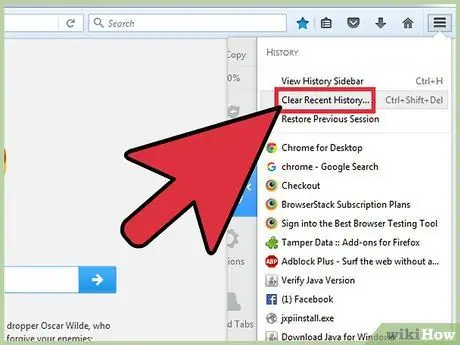
Žingsnis 2. Spustelėkite „Išvalyti naujausią istoriją“
Po to atsidarys naujas langas.
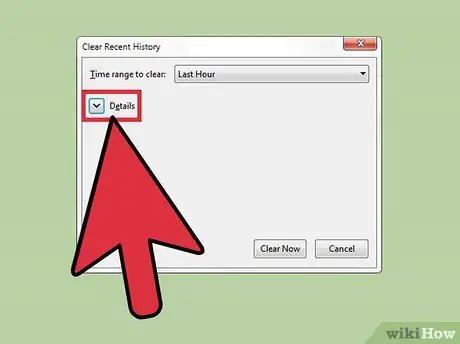
Žingsnis 3. Išplėskite skiltį „Išsami informacija“
Bus rodomos kelios papildomos parinktys.
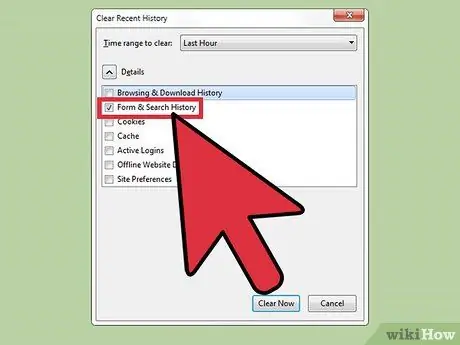
Žingsnis 4. Atžymėkite visas parinktis, išskyrus „Formų ir paieškos istoriją“
Pasirinkus formą ir paieškos istoriją, visos užklausos ir formos įrašai, kuriuos įvedėte naršydami internete, bus ištrinti.
Jei nenorite, kad aplankytos svetainės būtų rodomos adreso juostoje, taip pat pažymėkite laukelį „Naršymo ir paieškos istorija“
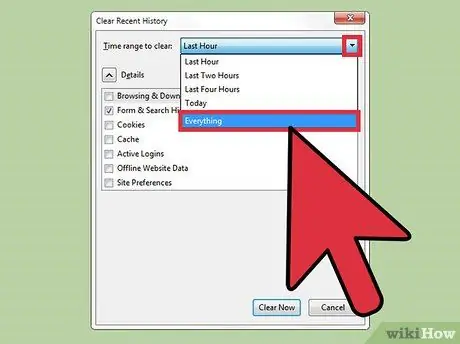
Žingsnis 5. Meniu „Išvalyti laiko intervalą“pasirinkite „Viskas“
Pasirinkus šią parinktį, visa paieškos laukų ir formų istorija bus ištrinta.
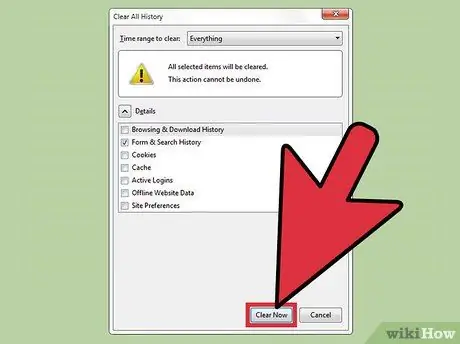
6. Norėdami ištrinti kai kuriuos pasirinktus elementus, spustelėkite „Išvalyti dabar“
Paieškos lauko istorija bus ištrinta.
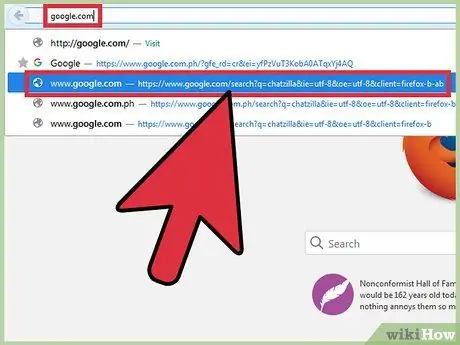
Žingsnis 7. Ištrinkite bet kurį paieškos įrašą
Jei norite išvalyti tik kelis įrašus, darykite tai rankiniu būdu, neištrindami visų:
- Spustelėkite stulpelį, kuriame yra įrašas, kurį norite ištrinti. Tai parodys išsaugotų įrašų sąrašą.
- Pažymėkite įrašą, kurį norite ištrinti. Jums gali tekti įvesti kelias raides, kad įrašas būtų rodomas.
- Paspauskite „Shift“+„Del“klavišus, kol įrašas vis dar paryškintas, kad jį ištrintumėte.
3 metodas iš 6: „Chrome“(„Android“)
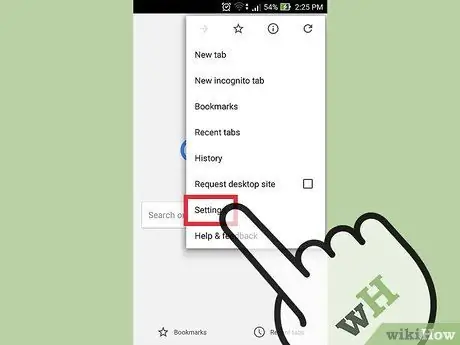
1 žingsnis. „Chrome“bakstelėkite meniu mygtuką (⋮), tada pasirinkite „Nustatymai“
Gali tekti slinkti ekranu žemyn, kad jį rastumėte.
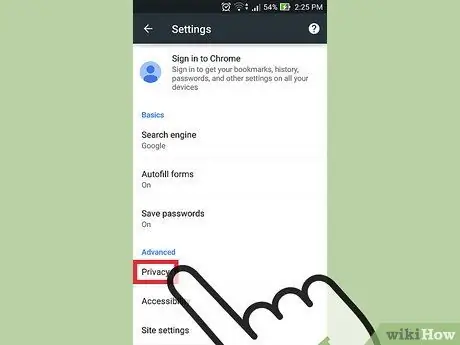
Žingsnis 2. Bakstelėkite „Privatumas“
Bus atidarytas „Chrome“naršyklės privatumo meniu.
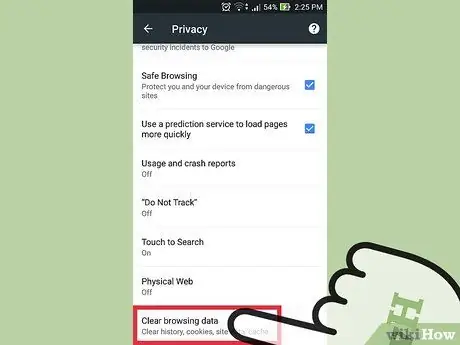
Žingsnis 3. Slinkite žemyn ekranu, tada bakstelėkite „Išvalyti naršymo duomenis“
Bus parodytas elementų tipų, kuriuos galima ištrinti, sąrašas.
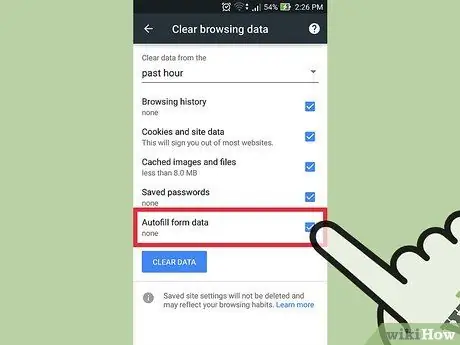
Žingsnis 4. Pažymėkite langelį „Automatiškai užpildyti formos duomenis“
Visi paieškos laukelyje įvesti įrašai bus ištrinti.
Galite panaikinti žymėjimą kitų elementų, kurių nenorite ištrinti, pvz., Naršymo istorijos arba talpykloje saugomų vaizdų ir failų
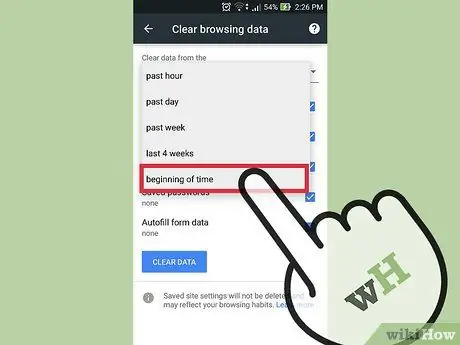
Žingsnis 5. Ekrano viršuje esančiame meniu pasirinkite „laiko pradžia“
Pasirinkus šią parinktį, „Chrome“ištrins visus išsaugotus įrašus.
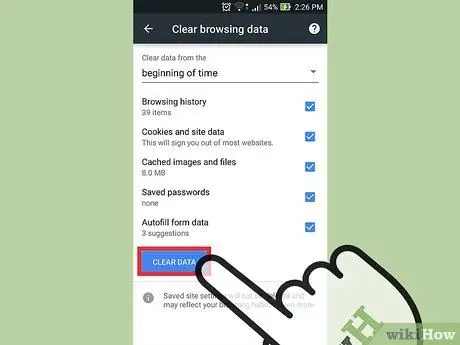
Žingsnis 6. Ištrinkite visus pažymėtus elementus bakstelėdami „Išvalyti duomenis“
Paieškos laukelio įrašai bus visiškai ištrinti.
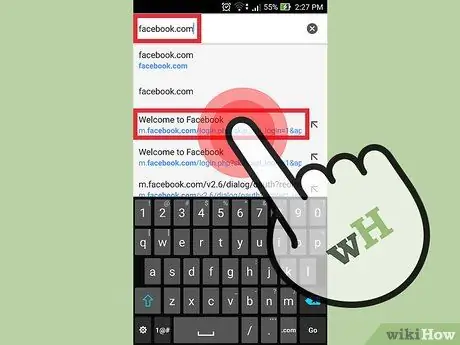
Žingsnis 7. Ištrinkite bet kurį paieškos įrašą
Jei norite ištrinti tik vieną įrašą, atlikite tai rankiniu būdu:
- Bakstelėkite stulpelį, kuriame yra įrašas, kurį norite ištrinti. Gali reikėti įvesti kelias raides iš paieškos, kad pasirodytų įrašas.
- Paspauskite ir palaikykite paiešką norimų ištrinti pasiūlymų sąraše.
- Patvirtinkite, kad tikrai norite ištrinti įrašą.
4 metodas iš 6: „Internet Explorer“
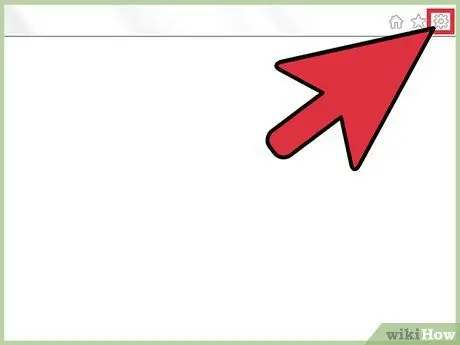
Žingsnis 1. Spustelėkite krumpliaračio mygtuką viršutiniame dešiniajame kampe
Jei nėra krumpliaračio mygtuko, paspauskite alt="Vaizdas" ir spustelėkite meniu Įrankiai.
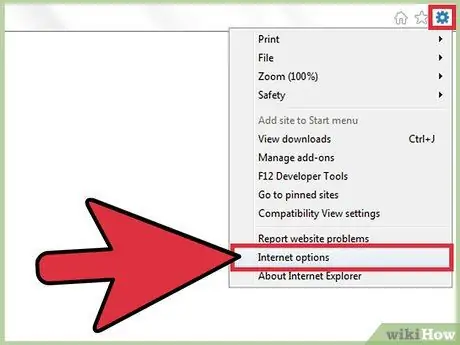
Žingsnis 2. Pasirinkite „Interneto parinktys“
Atsidarys naujas langas su „Internet Explorer“parinktimis.
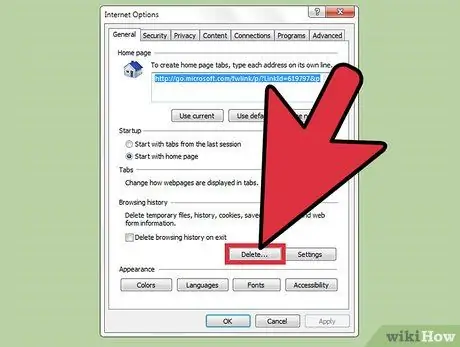
Žingsnis 3. Skiltyje „Naršymo istorija“spustelėkite mygtuką „Ištrinti“
Bus rodomas langas „Ištrinti naršymo istoriją“.
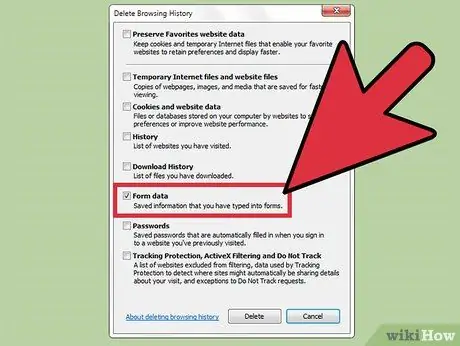
Žingsnis 4. Atžymėkite visus laukelius, išskyrus „Formos duomenis“
Atlikus šį veiksmą, įrašai, kuriuos įvedate į svetainės formas ir paieškos laukus, bus ištrinti.
Jei nenorite, kad aplankytos svetainės būtų rodomos adreso juostoje, taip pat pažymėkite parinktį „Istorija“
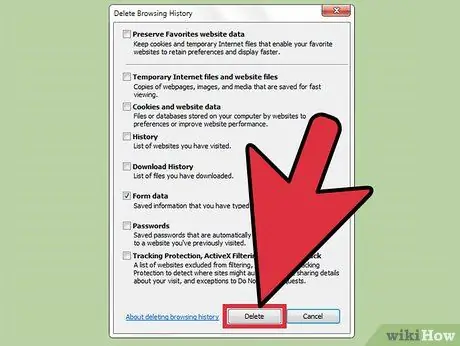
Žingsnis 5. Norėdami ištrinti pasirinktą elementą, spustelėkite mygtuką „Ištrinti“
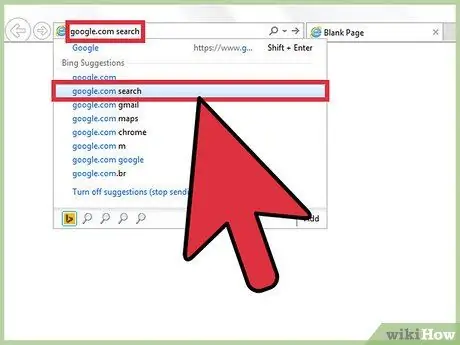
Žingsnis 6. Ištrinkite vieną iš paieškos ar formos įrašų
Jei norite ištrinti tik vieną įrašą, darykite tai rankiniu būdu, neištrindami visos istorijos:
- Spustelėkite stulpelį, kuriame yra įrašas, kurį norite ištrinti. Jei įrašų yra daug, gali tekti įvesti kelias pirmąsias raides, kad įrašai būtų rodomi.
- Pažymėkite įrašą pele arba klaviatūra.
- Ištrinkite paryškintą įrašą paspausdami „Shift“+„Del“klavišus.
5 metodas iš 6: „Microsoft Edge“(„Windows 10“)
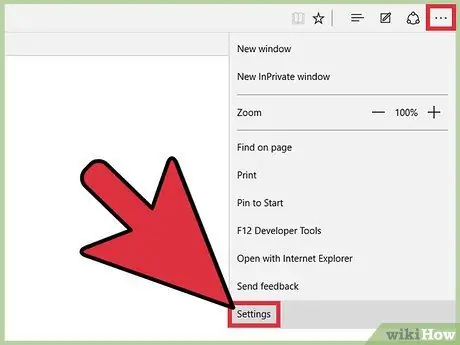
Žingsnis 1. Bakstelėkite arba spustelėkite mygtuką „
.. “viršutiniame dešiniajame„ Edge “lango kampe.
Atsidarys šoninė nustatymų juosta.
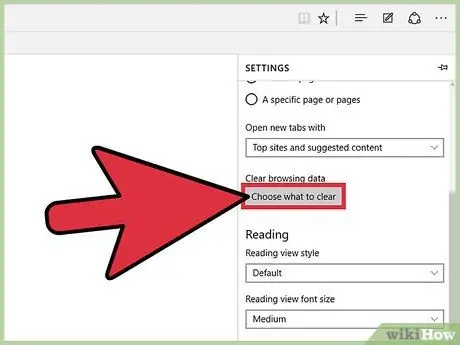
Žingsnis 2. Pasirinkite mygtuką „Pasirinkite, ką išvalyti“
Šoninėje juostoje bus parodyta, kokie elementai bus ištrinti.
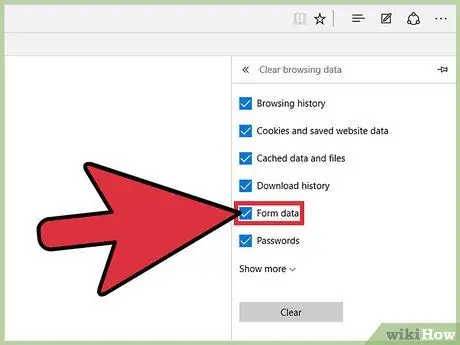
Žingsnis 3. Pažymėkite langelį „Formos duomenys“
Pasirinkus šią parinktį, „Edge“ištrins įrašus, įvestus svetainių laukuose.
Jei nenorite, kad aplankytos svetainės būtų rodomos adreso juostoje, taip pat pažymėkite parinktį „Naršymo istorija“
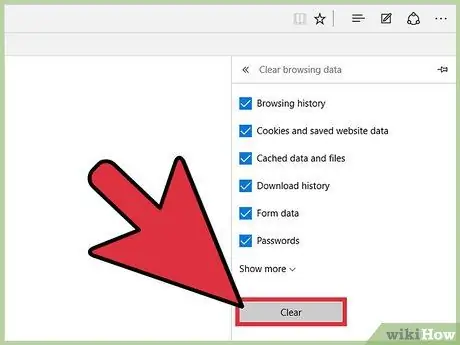
Žingsnis 4. Norėdami ištrinti pasirinktus elementus, bakstelėkite arba spustelėkite mygtuką „Išvalyti“
Taip ištrinsite viską, ką kada nors įvedėte svetainėje esančioje formoje arba paieškos laukelyje.
6 metodas iš 6: „Google“paieška
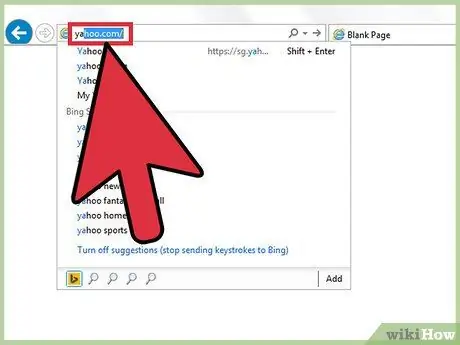
Žingsnis 1. Spustelėkite arba bakstelėkite „Google“paieškos lauką
Bus rodomos naujausios jūsų paieškos. Jums gali tekti įvesti kelias raides, kad rastumėte norimą ištrinti paiešką.
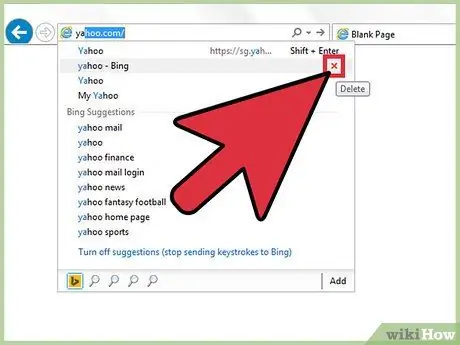
2 veiksmas. Ištrinkite norimą paiešką
Spustelėkite mygtuką „Pašalinti“arba bakstelėkite „X“paieškos, kurią norite pašalinti, dešinėje. Įrašas bus pašalintas iš „Google“paieškos istorijos.
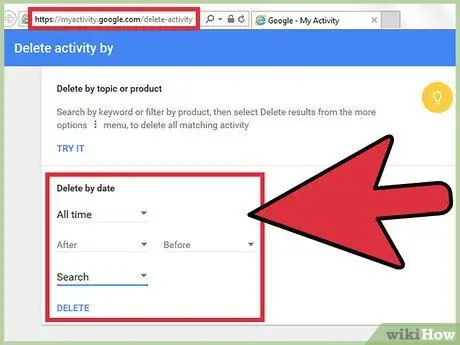
Žingsnis 3. Ištrinkite visą paieškos istoriją
Visas ankstesnes „Google“paieškas galite ištrinti naudodami puslapį „Mano veikla“:
- Eikite į myactivity.google.com ir prisijunkite naudodami „Google“paskyrą.
- Kairiajame meniu pasirinkite „Ištrinti veiklą pagal“.
- Meniu „Ištrinti pagal datą“pasirinkite „Visą laiką“.
- Meniu „Visi produktai“pasirinkite „Ieškoti“.
- Norėdami ištrinti visą „Google“paieškos istoriją, bakstelėkite arba spustelėkite „Ištrinti“.






